Inbox+ Ilmoitukset
Lisää hyödyllisiä ohjevideoita löydät osoitteesta TaxDome Academy, joka on maksuton verkkokeskuksemme, jossa voit katsoa ja oppia kaikkea, mitä sinun tarvitsee tietää TaxDome.
Inbox+ ei ole tarkoitettu vain sähköpostin selaamiseen. Siellä voit aloittaa ja saattaa loppuun projektisi, vastaanottaa tärkeitä ilmoituksia, luoda tehtäviä, tarkastella asiakirjoja ja viestejä, tallentaa liitetiedostoja, ladata ja paljon muuta, ja kaikki on yhdellä helposti navigoitavalla sivulla.
Katettu täällä:
- Inbox+ ilmoitukset
- Ilmoituksista huolehtiminen
- Sähköposti-ilmoitukset
- Chat-ilmoitukset
- SMS-ilmoitukset
- Järjestelmäilmoitukset
- Ilmoitusten suodattaminen
Inbox+ ilmoitukset
Saat ilmoituksen Inbox+ aina, kun jotain tapahtuu osoitteessa TaxDome. Saat myös tiedon, kun joku muu on lukenut sen.
- Tiimin jäsenet saavat ilmoituksen, kun asiakas, jonka tiliä he seuraavat, suorittaa toiminnon.
- Yrityksen omistajat saavat ilmoituksen, kun asiakas, jonka tiliä ei ole määritetty, suorittaa toiminnon.
- Muista: Voit aina muuttaa ilmoitusasetuksiasi.
- Saat ilmoitukset liikkeellä ollessasi käyttämällä TaxDome -mobiilisovellusta.
Oletusarvoisesti saat ilmoituksen, kun...
- Asiakas rekisteröityy itse SIGN UP -linkin kautta.
- Uusi asiakas, joka on osoitettu sinulle, aktivoi portaaliyhteytensä.
- Asiakas lähettää uuden sähköpostin.
- Tilille määritetty tiimin jäsen vastaa olemassa olevaan sähköpostiketjuun.
- Asiakas lataa asiakirjan portaaliinsa, sovellukseen, tiedostopyyntölinkkiin tai järjestäjään.
- Asiakas ilmoittaa, että hän on lopettanut asiakirjojen lataamisen.
- Asiakas avaa asiakirjan.
- Asiakas hyväksyy asiakirjan.
- Asiakas hylkää asiakirjan.
- Asiakas allekirjoittaa asiakirjan.
- Asiakas kieltäytyy allekirjoittamasta asiakirjaa.
- Yrityksen omistaja tai tiimin jäsen mitätöi seuraamasi tilin allekirjoituksen.
- Asiakas luo järjestäjän.
- Asiakas tai muu tiimin jäsen lähettää järjestäjän.
- Asiakas allekirjoittaa ehdotuksen.
- Asiakas tai tiimin jäsen lähettää uuden viestin.
- Asiakas tai tiimin jäsen vastaa keskusteluketjuun.
- Tiimin jäsen luo tai päivittää tehtäväluettelon keskusteluketjussa.
- Asiakas tai tiimin jäsen tekee muutoksia tehtäväluetteloon keskusteluketjussa.
- Asiakas tai tiimin jäsen lataa/liittää asiakirjan keskusteluketjuun.
- Asiakas suorittaa ennakkomaksun.
- Asiakas maksaa laskun.
- Lasku on myöhässä.
- Joku antaa sinulle tehtävän.
- Tehtävän on määrä valmistua kolmen päivän kuluttua.
- Työpaikka luotiin automaation avulla.
- You were mentioned with the @ symbol by another team member in a message, task, note, job description or job comment.
- Tiimin jäsen pyytää pääsyä asiakkaan tilille.
- Työtä ei onnistuttu luomaan automaattisesti.
- Automaatio epäonnistui, kun työ siirtyi automaattisesti uuteen vaiheeseen.
- Joukkolähetysehdotukset epäonnistuivat.
- Viestien joukkolähetys epäonnistui.
- Sähköpostin lähettäminen epäonnistui.
- Brändin rekisteröinti onnistui.
- Tuotemerkin rekisteröinti epäonnistui.
- Kampanjan todentaminen onnistui.
- Kampanjan todentaminen epäonnistui.
- Rahamaksu epäonnistui.
- Muistutus 7 päivää jäljellä ennen uuden tekstiviestin tilausmaksun suorittamista.
- Tekstiviestitilauksesta ei veloitettu rahaa, ja tekstiviestiliikenne on katkaistu.
- IRS transkriptiopyyntö on valmis.
- Malli ladataan osoitteesta Marketplace.
Vasemmassa sivupalkissa näet vihreän ympyrän lähellä kohtaa Inbox+ kuvaketta, joka osoittaa, että sinulla on uusia ilmoituksia.
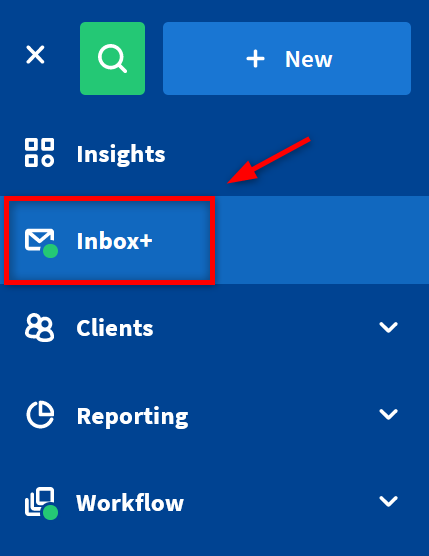
Ympyrä katoaa, kun kaikki ilmoitukset on merkitty Arkistoituiksi (katso alla).
Ilmoituksista huolehtiminen
Ilmoitukset näytetään aikajärjestyksessä siten, että uusimmat ilmoitukset ovat ylhäällä.
Ilmoitusten hallinta:
- Avaa ilmoitus saadaksesi lisätietoja: Napsauta ilmoituspalkkia laajentaaksesi sen; napsauta uudelleen pienentääksesi sen.
- Siirry tilille: Klikkaa tilin nimeä.
- Siirry vastaavaan osioon: Klikkaa Siirry.. . (harmaa laatikko, jossa on nuoli) laajennetun ilmoituspalkin vasemmassa alakulmassa. Tämä vie sinut sähköpostiin, laskusivulle, tehtävään, keskusteluketjuun tai asiakirjan esikatseluun uudessa välilehdessä. Jos sähköpostiosoite on linkitetty useisiin tileihin, voit valita, mihin haluat siirtyä.
- Näytä ja/tai lataa asiakirja: Avaa tiedosto napsauttamalla sen nimeä.

- Näytä lasku tai maksu: Klikkaa laskun tai maksun linkkiä nähdäksesi lisää.

- Katso valmis järjestäjä/allekirjoitettu ehdotus: Klikkaa järjestäjän tai ehdotuksen nimeä avataksesi sen.

- Arkistoi ilmoitus: Siirrä se Arkistoitu-välilehdelle valitsemalla Arkistoi.

- Ilmoituksen palauttaminen: Jos napsautit vahingossa Arkistoi, voit aina palauttaa ilmoituksen. Siirry Arkistoidut-välilehdelle , valitse ilmoitus, jonka haluat palauttaa, ja napsauta sitten Palauta (vihreä laatikko, jossa on nuoli) laajennetun ilmoituspalkin vasemmassa alakulmassa. Sen jälkeen se palaa takaisin Inbox+ välilehdelle.
- Suorita massatoimintoja ilmoitusten avulla: Valitse luettelon yläosassa oleva valintaruutu tai asiakirjojen vieressä olevat valintaruudut ja valitse sitten Arkistoi tai Palauta.
Oletusarvoisesti ilmoitusluettelossa näkyy 25 ilmoitusta sivua kohti. Voit muuttaa määrää valitsemalla haluamasi määrän sivun vasemmassa alareunassa olevasta Rivit per sivu -valikosta.

Sähköposti-ilmoitukset
Tiimin jäsenet, joilla on pääsy asiakastilille, saavat ilmoituksen heidän Inbox+ aina, kun asiakas lähettää uuden sähköpostin yrityksellesi tai vastaa olemassa olevaan viestiketjuun. Kun he vastaavat viestiketjuun, ilmoitus päivittyy. Kun viestiketjuun tulee uusi sähköpostiviesti, ilmoitus päivittyy ja siirtyy alkuun. Jos se on arkistoitu, se siirtyy pois tehtävä-kohteiden joukosta.

Voit myös:
- Mykistä sähköpostiketjut: Tämä kytkee sähköposti-ilmoitukset pois päältä viestiketjussa. Lisätietoja mykistämisestä saat täältä.
- Luo tehtäviä sähköpostista: Lue lisää täältä.
- Tallenna liite asiakkaan asiakirjoihin: Vie hiiren kursori tiedoston pikkukuvan päälle, napsauta tallennuskuvaketta ja lataa se sitten. Voit myös tallentaa automaattisesti liitetiedostoja, joita asiakkaat lähettävät sinulle sähköpostitse.


Tulossa pian: Vastaa välittömästi sähköposteihin Inbox+!
Chat-ilmoitukset
Tiimin jäsenet saavat ilmoituksia omiin Inbox+ kaikista tapahtumista, joita tapahtuu niiden tilien keskusteluissa, joihin heillä on pääsy. Ilmoitus sisältää...
- ...tapahtumatyyppi (joku on luonut uuden viestiketjun, vastannut siihen tai päivittänyt tehtäväluetteloa).
- ...keskustelun nimi ja linkki viestiketjuun.
- ...sen henkilön nimi, joka loi viestiketjun tai päivitti sitä.
Laajenna ilmoituslaatikkoa nähdäksesi viestiketjun viimeisen viestin ja sen kirjoittajan.

Miten viesti-ilmoitukset toimivat:
- Keskustelulangalla on yksi vastaava ilmoitus (se päivittyy, kun uusia tapahtumia tapahtuu).
- Saat ilmoituksen aina, kun asiakas lähettää uuden viestin yrityksellesi tai vastaa olemassa olevaan viestiketjuun.
- Saat ilmoituksen aina, kun tiimin jäsen luo uuden keskusteluketjun tai vastaa olemassa olevaan ketjuun tilillä, johon sinulla on pääsy.
- Kun joku vastaa viestiketjuun tai tekee muutoksia asiakastehtäviin, vastaava ilmoitus päivitetään ja siirretään alkuun.
- Kun ilmoitus on arkistoitu, se siirtyy pois tehtävälistalta.
SMS-ilmoitukset
Tiimin jäsenet saavat ilmoituksia omiin Inbox+ kaikista tapahtumista, jotka tapahtuvat niiden tilien tekstiviesteissä, joihin heillä on pääsy. Ilmoitus sisältää...
- ...tapahtuman tyyppi (joku lähetti uuden tekstiviestin tai vastasi tekstiviestiin).
- ...tilin nimi, yhteyshenkilön nimi ja linkki tekstiviestiketjuun.
Laajenna ilmoituslaatikkoa nähdäksesi viestiketjun viimeisimmän tekstiviestin ja kirjoittajan.

Miten tekstiviesti-ilmoitukset toimivat:
- Tekstiviestisäikeellä on yksi vastaava ilmoitus (se päivittyy, kun uusia tapahtumia ilmenee). Kun joku vastaa tekstiviestiketjuun, vastaava ilmoitus päivitetään ja siirretään alkuun.
- Saat ilmoituksen, kun asiakas lähettää uuden tekstiviestin yrityksellesi tai vastaa olemassa olevaan tekstiviestiketjuun.
- Saat ilmoituksen aina, kun tiimin jäsen luo uuden tekstiviestiketjun tai vastaa olemassa olevaan tekstiviestiketjuun tilillä, johon sinulla on pääsy.
- Saat ilmoituksen, kun tekstiviestien massalähetys on valmis. Näet, kuinka monta tekstiviestiä lähetettiin ja epäonnistui. Voit myös ladata CSV-tiedoston, jossa on täydellinen kirjausketju tästä massalähetyksestä.
- Saat ilmoituksen, joka sisältää tekstiviestin tekstin ja lähettäjän puhelinnumeron aina, kun yhteyshenkilö lähettää uuden tekstiviestin yrityksellesi(sinua pyydetään luomaan uusi yhteyshenkilö).
- Saat ilmoituksen, jos tekstiviestin lähettäminen epäonnistuu.
- Kun ilmoitus on arkistoitu, se siirtyy pois tehtävälistalta.
Järjestelmäilmoitukset
Järjestelmän viestit tulevat näkyviin, kun massatoimintoa ei voida suorittaa. Voit tarkastella kaikkia järjestelmäilmoituksia Inbox+, sovella Järjestelmä-suodatinta (yksityiskohtaiset ohjeet ovat jäljempänä kohdassa Ilmoitusten suodattaminen ). Lue täältä, miten voit korjata kaikki järjestelmäilmoitukset:

Ilmoitusten suodattaminen
Suodattimet auttavat rajaamaan ilmoitusten luetteloa. Etsi esimerkiksi kaikki ilmoitukset kaikkien asiakkaiden maksamista laskuista. Lisätietoja suodattimien käytöstä saat täältä.
Ilmoitusluettelon suodattaminen:
1. Napsauta Suodatin.
2. Käytä suodatusta tilin nimen ja/tai ilmoitustyypin mukaan (laskut, sähköpostit, tehtävät, asiakirjat, järjestäjät, keskustelut, tekstiviestit, allekirjoitukset, ehdotukset, uudet tilit, työt, maininnat ja järjestelmäilmoitukset). Käytä yhtä tai useampaa. Valitut suodattimet säilyvät samoina, kun poistut sivulta ja avaat sen uudelleen.
3. Napsauta Käytä.






